オンラインSTL編集ツール CATSTLの使い方です。
目次
CATSTLで出来ること
CATSTLはSTLファイルを編集するオンラインツールです。インストール不要で無料でお使いいただけます。CATSTLは以下の機能があります。
- STLファイルのインポート
- 編集したSTLモデルのエクスポート
- 形状作成(直方体、円柱、球)
- 座標変換(長さ、平行移動、回転)
- 面編集(面の割り当て・変更、削除)
OpenFOAMなどで使うSTLファイルの面分割や座標変換に使えます。
利用環境
Google Chrome、Microsoft Edgeなどのブラウザをご使用ください。Internet Explorerには対応していません。また、スマートフォンでの利用は推奨しません。パソコンでご利用ください。
入力された形状ファイル、編集結果などは、外部のサーバーには送信されません。編集作業はすべて、ご使用のパソコン上で行われます。
画面構成
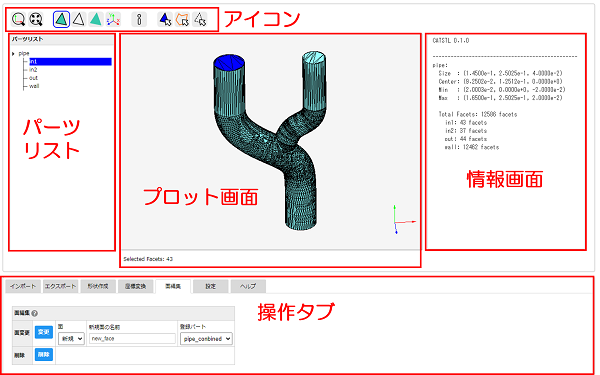
アイコン:表示や選択などのアイコンです。
パーツリスト:パーツ、面のリストが表示されます。
プロット画面:モデルが表示されます。
情報画面:パーツや面の情報が出力されます。
操作タブ:ファイル操作や面編集などの操作を行います。
モデルの名称
CATSTLではSTLモデルを以下の名称で呼びます。
パーツ:読み込んだファイルごとに一つのパーツとなります。パーツにはファイル名がつけられます。
面:STLファイルの「solid」キーワードで表されるファセットの集まりです。
ファセット:STLモデルを構成する三角形の要素です。
アイコン
| 表示をリセットします。 | |
| モデルを画面にフィットさせます。 | |
| フェース&ワイヤーフレーム表示にします。 | |
| ワイヤーフレーム表示にします。 | |
| フェース表示にします。 | |
| 原点に座標系を表示します。 | |
| パーツ情報を出力します。 | |
| ファセットをピック選択します。 | |
| ファセットを多角形で選択します。 | |
| すべての選択を解除します。 |
パーツリスト
STLファイルをインポートするとパーツと面のリストが表示されます。
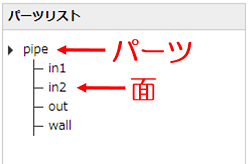
面やパーツをクリックすると選択されて、リストとモデルのファセットが青色に変わります。もう一度クリックすると選択が解除されます。
メニュー
パーツリスト内で右クリックするとメニューが開きます。
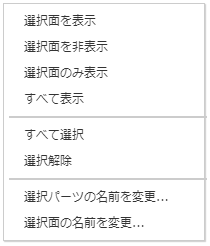
選択面を表示:選択した面を表示します。
選択面を非表示:選択した面を非表示にします。
選択面のみ表示:選択した面のみを表示します。
すべて表示:すべての面を表示します。
すべて選択:すべての面を選択します。
選択解除:すべての選択を解除します。
選択パーツの名前を変更:選択したパーツの名前を変更します。パーツはひとつだけ選択してください。
選択面の名前を変更:選択した面の名前を変更します。面はひとつだけ選択してください。
プロット画面
STLモデルが表示されます。ファセットが選択されると青色に変わります。選択されたファセットの数が画面下に出力されます。
マウス操作
左ボタン:モデルが回転します。
中央ホイール:モデルが拡大縮小します。
右ボタン:モデルが平行移動します。
画面情報
パーツリストでパーツを選択し、[パーツ情報]アイコン![]() を押すと、パーツ情報が出力されます。パーツは複数選択できます。
を押すと、パーツ情報が出力されます。パーツは複数選択できます。
Size:パーツのX、Y、Z 方向の長さです。
Center:パーツの中心座標です。
Min:パーツのX、Y、Z座標の最小値です。
Max:パーツのX、Y、Z座標の最大値です。
Total Facets:パーツを構成しているファセットの数です。各面のファセット数も出力されます。
操作タブ
インポート
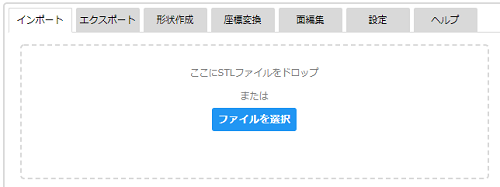
STLファイルをインポートします。破線内にSTLファイルをドロップするか、[ファイルを選択]ボタンでファイルを選択します。
STLファイルの拡張子は「.stl」としてください。STLファイルはASCII形式、バイナリ形式どちらでも構いません。
エクスポート
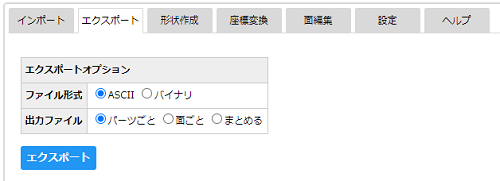
編集したモデルをSTLファイルにエクスポートします。ファイルはZip形式で圧縮されて、通常はパソコンのダウンロードフォルダにダウンロードされます。ファイル名は、「catstl.zip」です。
ファイル形式:ASCII(テキスト形式)、バイナリ形式を選択します。
出力ファイル:モデルをどのように出力するか選択します。
パーツごと:パーツごとにひとつのファイルで出力します。面は複数の「solid」キーワードに別れます。
面ごと:面ごとにひとつのファイルで出力します。
まとめる:複数のパーツがあっても、ひとつのファイルで出力します。面は複数の「solid」キーワードに別れます。
※元々のSTLファイルの仕様では、ひとつのファイルで「solid」キーワードはひとつですが、CATSTLではひとつのファイルに複数の「solid」キーワードがある場合に対応しています。
※バイナリ形式で保存した場合、分割された面の情報はなくなります。
Tips:作業途中で保存したい場合は、「ASCII形式、パーツごと」でエクスポートするとよいでしょう。
形状作成
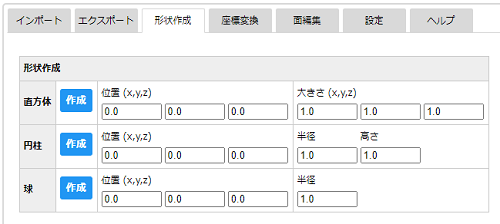
直方体、円柱、球の形状を作成することができます。それぞれ、位置座標とサイズを決める数値を入力し、[作成]ボタンを押してください。
座標変換
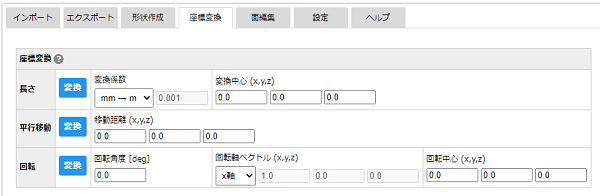
パーツリストでパーツまたは面を選択し、[変換]ボタンを押すと座標変換されます。
長さ:モデルの長さスケールを変換(拡大縮小)します。
平行移動:モデルを平行移動します。
回転:モデルを回転します。
面編集
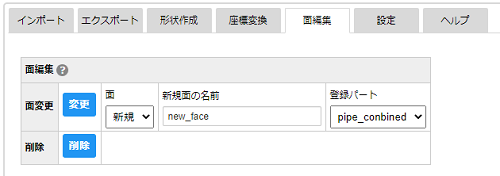
選択されたファセットの編集を行います。選択は、パーツリストで面を選択するか、選択アイコン![]()
![]() でファセットを選択します。
でファセットを選択します。
![]() :アイコンを押すとピック選択モードになります。プロット画面でファセットをクリックすると、そのファセットが選択されます。選択されているファセットをクリックすると選択が解除されます。ファセットの無い部分をクリックするか右クリックすると選択モードが解除されます。
:アイコンを押すとピック選択モードになります。プロット画面でファセットをクリックすると、そのファセットが選択されます。選択されているファセットをクリックすると選択が解除されます。ファセットの無い部分をクリックするか右クリックすると選択モードが解除されます。
![]() :アイコンを押すと多角形選択モードになります。プロット画面でクリックをしていくと、線が描画されます。右クリックすると線描画を終了し、線で囲まれた領域にあるファセットが選択されます。[Esc]キーを押すと選択モードが解除され、選択をキャンセルできます。ワイヤーフレーム表示の場合、裏面も含め選択されます。フェース表示(裏面が表示されていない場合)は、見えている面のみが選択されます。
:アイコンを押すと多角形選択モードになります。プロット画面でクリックをしていくと、線が描画されます。右クリックすると線描画を終了し、線で囲まれた領域にあるファセットが選択されます。[Esc]キーを押すと選択モードが解除され、選択をキャンセルできます。ワイヤーフレーム表示の場合、裏面も含め選択されます。フェース表示(裏面が表示されていない場合)は、見えている面のみが選択されます。
※フェース表示の場合、モデルを縮小表示してファセットが認識できない場合、選択に失敗することがあります。その場合モデルを拡大してファセット一つ一つが認識できる状態にしてから選択してください。
面変更:選択したファセットを新規の面か、他の面に割り当てます。
削除:選択したファセットを削除します。
設定
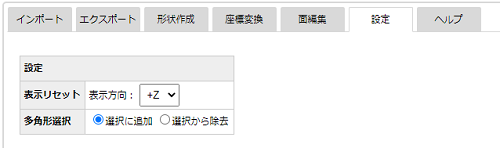
各種設定を変更できます。
表示リセット:[表示リセット]アイコンでリセットしたときの表示方向を選択できます。
多角形選択:多角形選択で指定するファセットを「選択に追加」するか、「選択から除去」するかを選ぶことができます。
ヘルプ
CATSTLのバージョンと著作権情報、マニュアルへのリンクが示されています。
